iPadOS 15、マルチタスクの新機能と変更点

今年、iPadOS 15はAppleのWorldwide Developer Conferenceで、iPadはついにタブレットの使い方を変えるイノベーションがいくつか搭載されました
その一つの好例がマルチタスクにあります、マルチタスクに関しては、iPadは常にAppleのデバイスの中で最も優れたものでしたが、今回、Appleはそれを完全に改良しようとしています
マルチタスクを使い始める前に、iPadOS 15で何が変わったのかを理解する必要があります
従来通りのSlide OverとSplit Viewが使える
変化を好まない人たちに朗報です、画面の左右にアプリをドラッグ&ドロップすることで、これまでと同じ方法でSlide OverとSplit Viewにアクセスし、利用することができます
iPadOS 15では、Slide OverとSplit Viewの両方が以前よりも直感的で素早く感じられるようになっているので、今までのやり方を変えたくない人でも、新しいソフトウェアアップデートの恩恵を受けることができます
では、何が変わったのか?
iPadOS 15にアップデートして最初に気づくのは、すべてのアプリの上部に小さなボタンがあり、上部に三つのドットが付いていることです
これは新しいマルチタスクボタンで、タップするだけでSplit ViewやSlide Overにアクセスできます、タップすると、3つのアイコンが表示されます。左側には全画面表示ボタンがあり、Split ViewやSlide Overを終了できます
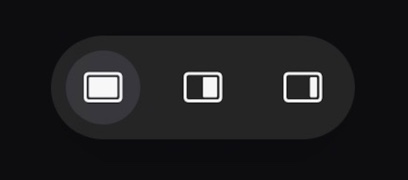
真ん中にあるのがSplit Viewのボタンで、このボタンを押すと、今使っているアプリがアニメーションして画面の右側に移動し、Split Viewで使いたいもう一方のアプリを選ぶことができます
最後に重要なのは、Slide Overボタンです、Split Viewと同じように、これを選択すると、ホーム画面に移動して、使いたいアプリを選ぶことができます、なお、「Split Slide Over」ボタンを押したアプリがフローティングアプリになるので覚えておくと良いです
ボタンが表示されない?、Split ViewやSlide Overでは使用できないアプリがあります、これらのアプリには上部にボタンがなく、「Split ViewまたはSlide Overに対応していません」というメッセージが表示されます
その他のSplit Viewの利用方法
Split ViewはiPadで最もよく使われている機能で、Appleもそのことを理解しています
このため、Split Viewを使用する方法は数多くあります、新しいSplit Viewボタンに加えて、3つの点ボタンがある画面の上部からスライドして分割ビューを作成することもできます
Split Viewボタンと同様に、画面の左側または右側にあるアプリが非表示になり、ホーム画面に移動して、他のアプリを選択する必要があります
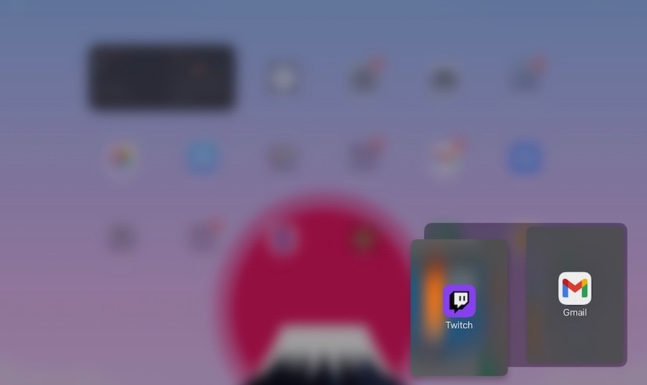
さらに、Appスイッチャを使用しているときにSplit Viewを作成することもできます、Appスイッチャを上にスライドさせて開くと、一方のアプリをもう一方のアプリの上にドラッグ&ドロップすると、選択した両方のアプリのSplit Viewが自動的に作成されます、アプリの数に制限はありません
Shelfという新機能を追加
この機能を使用すると、同じアプリケーションの異なるウィンドウを開いて管理でき、これにより、同じアプリケーションの複数のSplit Viewウィンドウを使用しても、いずれのウィンドウでも進行状況を維持できます
現時点でShelfはiPadのすべてのアプリに対応しているわけではない。SafariやNotesアプリではうまく動くが、ほとんどのサードパーティーアプリはShelfを未だサポートしていません
新しいキーボードショートカットを追加
iPadOS 15では、マルチタスクのキーボードショートカットが使えるようになり、iPadの画面をタッチしなくても使いやすくなります
- アプリスイッチャーを開く:Globe+上向き矢印
- 開いているAppを切り替える:Globe+左矢印または右矢印
- Split ViewでAppを左から右に移動する:Ctrl+Globe+右向き矢印
- Split ViewでAppを1つ右から左に移動する:Ctrl+Globe+左向き矢印
- Slide Overアプリを左に移動する:Option+Globe+左向き矢印
- Slide Overアプリを右に移動する:Option+Globe+右向き矢印
- Shelfを開く:Globe+下矢印
(Via iDrop News.)
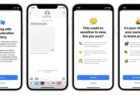

LEAVE A REPLY